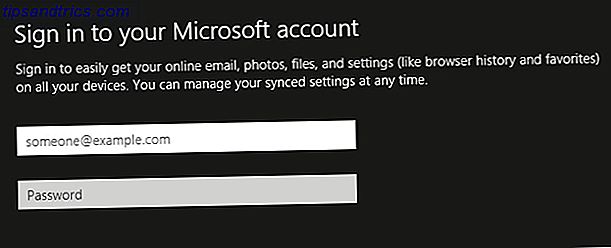Eines der am meisten panikverursachenden Computerprobleme tritt auf, wenn Ihr PC Windows 10 nicht bootet? Versuche dies! Windows 10 wird nicht gestartet? Versuche dies! Ein Computer, der nicht booten kann, ist überhaupt nicht nützlich - sehen Sie sich diese Methoden an, um Ihren PC wieder in Betrieb zu setzen. Weiterlesen . Es ist beängstigend, weil Sie wissen, dass etwas nicht stimmt, aber es nicht richtig beheben kann, da Sie keinen Computer zum Nachforschen haben.
Möglicherweise liegt der Grund für Ihr Problem in der Beschädigung des BIOS. Vielleicht hat ein Stromausfall es vermasselt, oder Sie haben versucht, das BIOS zu aktualisieren. Wie Sie Ihr UEFI-BIOS in Windows aktualisieren Wie Sie Ihr UEFI-BIOS in Windows aktualisieren Die meisten PC-Benutzer gehen ohne Aktualisierung ihres BIOS. Wenn Sie jedoch auf dauerhafte Stabilität achten, sollten Sie regelmäßig überprüfen, ob ein Update verfügbar ist. Wir zeigen Ihnen, wie Sie Ihr UEFI-BIOS sicher aktualisieren können. Lesen Sie mehr und stieß auf ein Problem. In jedem Fall ist das Zurücksetzen des BIOS eine gute Möglichkeit, diese Probleme zu beheben und neu zu starten. Hier sind die grundlegenden Umrisse dafür.
Schalten Sie zuerst Ihren Computer ein und suchen Sie nach einem Drücken Sie [X], um das BIOS aufzurufen, oder [X] für den Setup- Schlüssel. Normalerweise ist dieser Schlüssel F2, F12, Löschen oder ähnlich. Tippen Sie auf diesen Schlüssel, sobald Sie Ihren Computer starten, um auf das BIOS oder UEFI zuzugreifen. Entdecken Sie Ihr BIOS und lernen Sie, wie Sie es optimal nutzen können Entdecken Sie Ihr BIOS und lernen Sie, wie Sie es optimal nutzen Was zum Teufel ist das BIOS überhaupt? Ist es wirklich so wichtig zu wissen? Wir denken es und zum Glück ist es ziemlich einfach. Lass uns dich vorstellen. Weiterlesen . Wenn Sie nicht wussten, ist UEFI der moderne Nachfolger eines BIOS. Es erlaubt Ihnen, Ihre Maus für die Navigation zu verwenden und bietet viel mehr Optionen als ein älteres BIOS.
Sobald Sie drin sind, sehen Sie möglicherweise eine Taste am unteren Rand, die auf vielen PCs Setup Defaults - F9 anzeigt. Drücken Sie diese Taste und bestätigen Sie mit Ja, um die Standard-BIOS-Einstellungen wiederherzustellen. Auf einigen Computern finden Sie dies möglicherweise auf der Registerkarte Sicherheit . Suchen Sie nach einer Option wie Werkseinstellungen wiederherstellen oder Alle Einstellungen zurücksetzen .
Dies hängt von Ihrem Computer ab. Achten Sie also darauf, sich nach dem richtigen Ort umzusehen. Irgendwo unter Sicherheit, Initialisieren oder Zurücksetzen wird es wahrscheinlich enthalten. Durch das Löschen der BIOS-Einstellungen werden alle von Ihnen vorgenommenen Änderungen entfernt, z. B. die Startreihenfolge. Aber es wird Windows nicht beeinflussen, also schwitzen Sie das nicht. Wenn Sie fertig sind, sollten Sie den Befehl Speichern und Beenden verwenden, damit die Änderungen wirksam werden.
Hat das Zurücksetzen des BIOS Ihre Bootprobleme behoben? Lassen Sie uns wissen, welchen Computer Sie haben und wo die Option in den Kommentaren war, um anderen Lesern zu helfen!
Bildquelle: ampol sonthong über Shutterstock